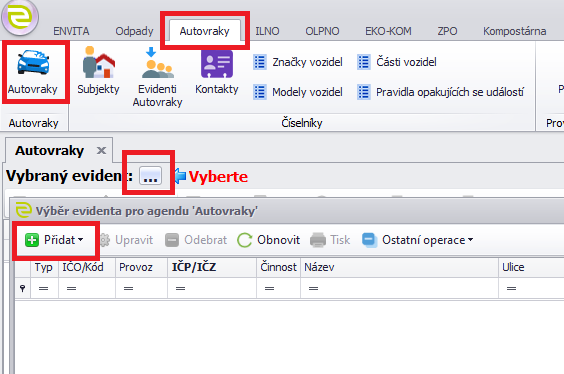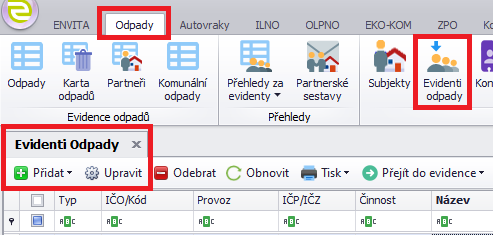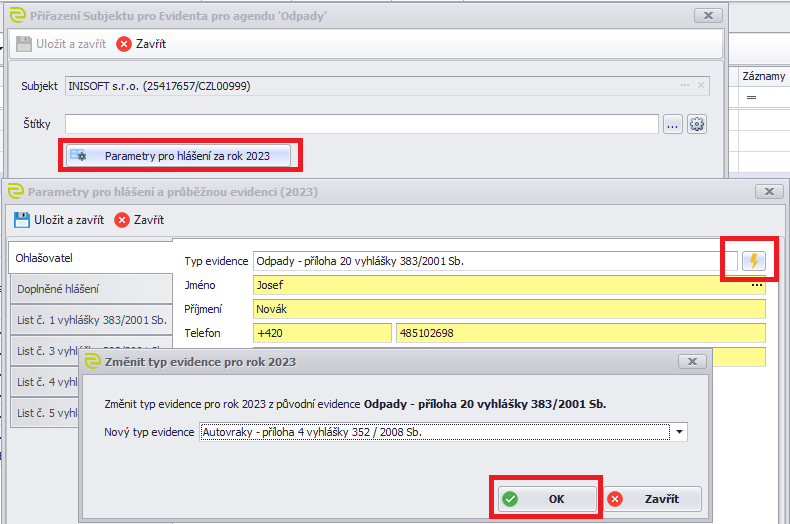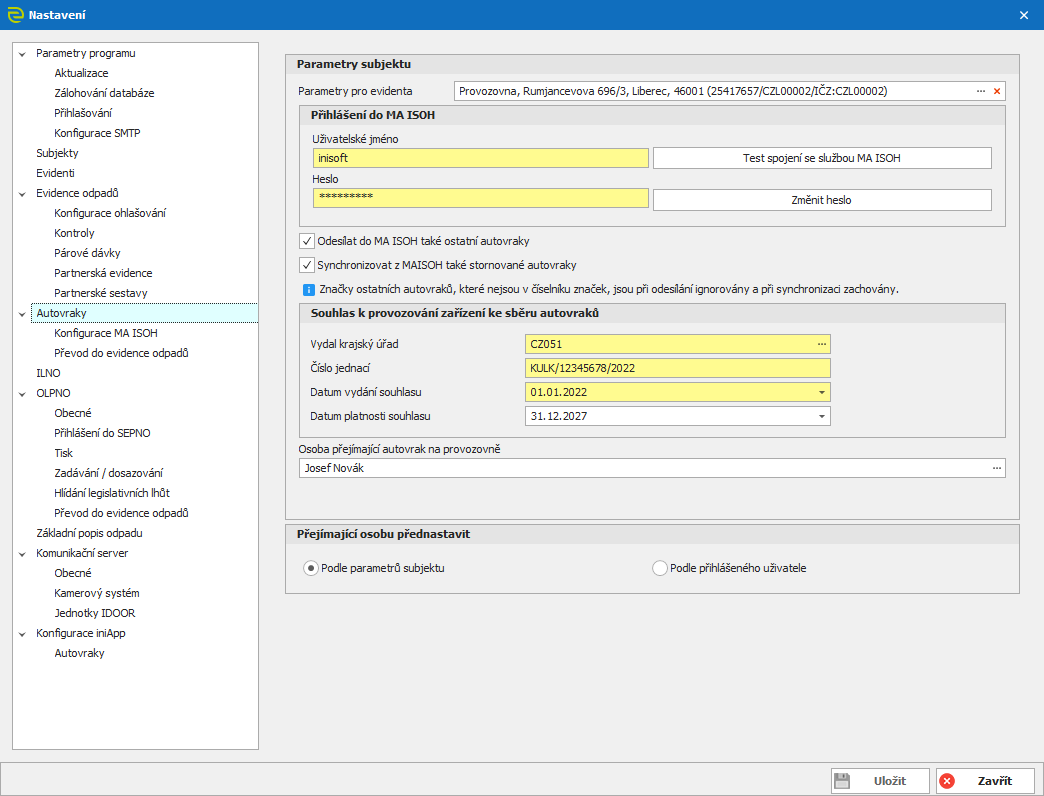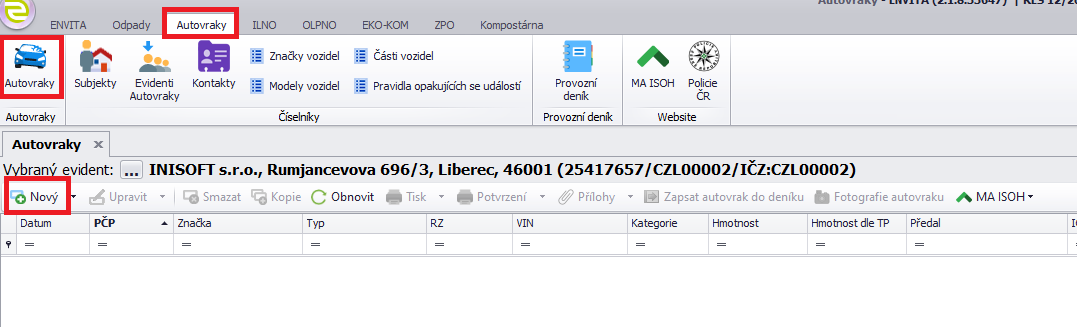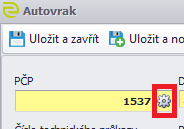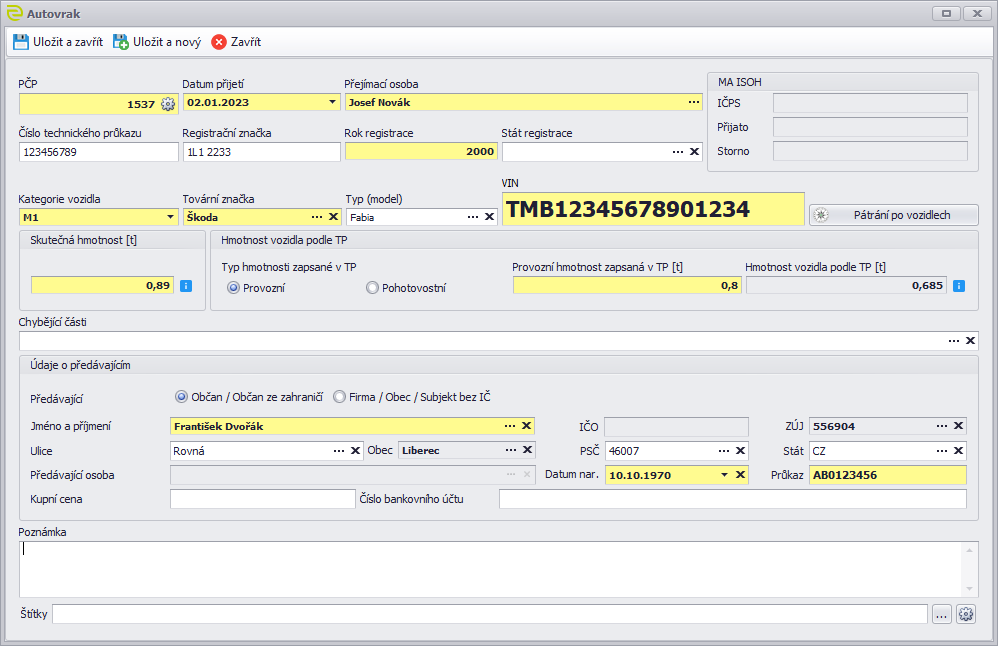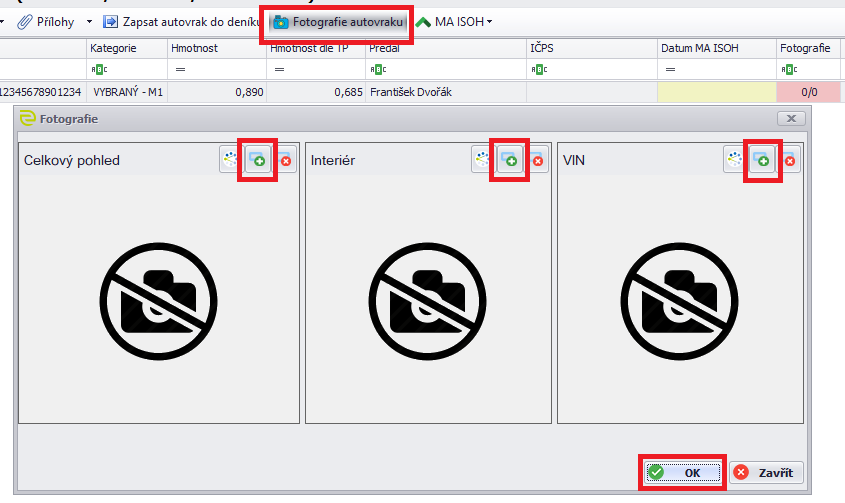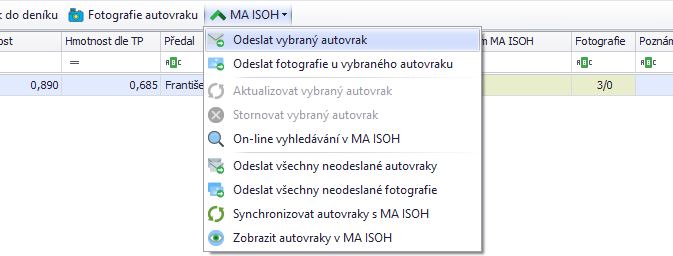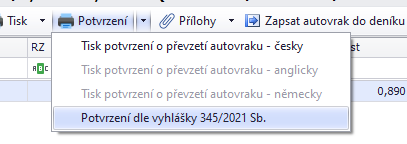Tento návod je určen pro subjekty - evidenty, kteří jsou zařízení pro příjem a zpracování autovraků.
Kompletní popis funkcí modulu Autovraky je na stránce Evidence autovraků.
Instalace
Instalace produktu IS ENVITA je popsána na stránce Instalace programu - lokální verze (pro 1 PC).
Spuštění programu
Po prvním spuštění programu je uživatel vyzván k registraci databáze a následně i klientské stanice. Detailní postup je uveden v návodu Registrace programu ENVITA.
Převod dat z EVI 8
Nejprve doporučujeme provést převod dat z programu EVI 8. Tím si zajistíte naplnění číselníku subjektů. Detailní postup je uveden v návodu Převod dat z programu EVI 8 a SKLAD Odpadů 8. Evidenci odpadů nepřevádějte, stačí subjekty.
Nastavení evidenta
Aby bylo možné vést evidenci autovraků a odpadů vzniklých z jejich příjmu či zpracování, je potřeba nejprve zavést provozovnu jako evidenta, V agendě Autovraky vyberte volbu Autovraky, po zobrazení okna pro výběr evidentů klikněte na tlačítko Přidat a ze zobrazených subjektů vyberte zařízení - autovrakoviště. Volbu potvrďte.
Evident Autovraky
Obdobným způsobem nastavte provozovnu i jako evidenta odpadů. V agendě Odpady klikněte na volbu Evidenti Odpady, následně vyberte tlačítko Přidat a vyberte Vaši provozovnu.
Evident Odpady
Jakmile bude evident Odpady vytvořen, použijte tlačítko Upravit a následně Parametry pro hlášení. Touto volbou můžete nastavit druh vedení evidence Autovraky, podle které se následně bude vytvářet i typ hlášení. Všechny volby potvrďte.
Nastavení typu evidence (ročního hlášení)
Nastavení
Kompletní popis parametrů programu je uveden v Centru informací na stránce Nastavení.
Na záložce ENVITA vyberte volbu Nastavení.
V zobrazeném okně klikněte na položku Autovraky. V pravé části okna postupně nastavte hodnoty položek takto (dle obrázků):
- Parametry pro evidenta - vyberte provozovnu (autovrakoviště), pro kterou budete nastavovat údaje
- Přihlášení do MA ISOH - nastavte přihlašovací údaje Uživatelské jméno a Heslo. Pokud neznáte heslo, pak jej lze zjistit z programu EVI 8 - volba Subjekty, na dané provozovně menu Možnosti - Parametry subjektu, sekce Autovraky a záložka Autovraky MA ISOH, kde se nachází tlačítko Zobrazit heslo. Přístupové údaje do MA ISOH lze získat na Czech Pointu.
- Odesílat do MA ISOHu také ostatní autovraky - dle nové legislativy je povinné zasílání i ostatních autovraků.
- Souhlas k provozování zařízení ke sběru autovraků - vyplňte údaje dle aktuálně platného povolení od krajského úřadu
- Osoba přejímající autovrak na provozovně - zapište jméno osoby, která bude uvedena na protokolu
- Přejímající osobu přednastavit - tento parametr určuje, zda jméno osoby na protokolu bude uvedeno dle těchto parametrů evidenta nebo dle přihlášené osoby do IS ENVITA
Nastavení Autovraky
Evidence autovraků
Pořízení autovraku
Na záložce Autovraky vyberte volbu Autovraky, po nastavení evidenta klikněte na tlačítko Nový.
Vytvoření nového potvrzení o převzetí autovraku
Otevře se okno pro vyplnění požadovaných údajů. Před zahájením vedení evidence autovraků je potřeba zjistit naposledy použité PČP (Pořadové číslo potvrzení), které zjistíte v EVI 8. V IS ENVITA Vám bude při vytvoření prvního autovraku nabídnuto PČP = 1 a je potřeba jej (pouze poprvé) nastavit na správnou hodnotu. Pokud tedy máte v EVI 8 poslední použité PČP = 1536, tak v IS ENVITA nastavte pomocí kliknutí na ikonu ozubeného kolečka v položce PČP hodnotu 1537.
Nastavení PČP u prvního autovraku
Pokračujte ve vyplňování údajů o převzatém autovraku, které ukončíte kliknutím na tlačítko Uložit a zavřít.
Formulář pro zadání autovraku
Další činnosti
Fotografie
Před odesláním do MA ISOH připojte pořízené fotografie a volbu potvrďte. Fotografie se nevkládají pro typ vozidla Ostatní.
Připojení fotografií k autovraku
Odeslání do MA ISOH
Záznam odešlete do systému MA ISOH včetně fotografií pomocí volby v menu MA ISOH,
Odeslání autovraku do MA ISOH
Tisk potvrzení o převzetí
Vytiskněte protokol kliknutím na volbu Potvrzení, nebo rozkliknutím volby a výběrem Potvrzení dle vyhlášky 345/2021 Sb. (tato varianta je platná od 1. ledna 2023).
Tisk protokolu o převzetí autovraku